GitLab je bezplatný nástroj pro správu úložiště git, který vám umožňuje vytvářet a spravovat úložiště git. Poskytuje nástroje pro vše, co by vývojář open source potřeboval.
Gitlab má vše, co umožňuje vývojářům snadno spravovat jejich projekt. Můžete vytvářet problémy, sledovat své chyby nebo komentáře související s vaším projektem, pořádat vydání a mít mnohem užitečnější funkce než ty, které najdete na GitHubu. Dokonale se integruje s dalšími vývojovými nástroji, jako je CodeShip, díky čemuž je nasazení snadné a rychlé.
Rozdíl mezi GitLab a GitHub je:GitHub je webová aplikace, zatímco GitLab je aplikace s otevřeným zdrojovým kódem. GitHub je aktuálně nejoblíbenější volbou mezi vývojáři.
Obě služby jsou oblíbené pro hostování projektů jakéhokoli druhu. GitHub je však oblíbenější mezi open-source projekty. Pokud na Googlu vyhledáváte pomocí „GitHub“ nebo „GitLab“, GitLab vrátí téměř čtyřikrát méně výsledků než GitHub. To neznamená, že GitLab není dobrý. GitLab je lepší volbou pro soukromé repozitáře s vlastním hostitelem.
Předpoklady
Chcete-li nainstalovat GitLab na Rocky Linux 8.4, potřebujete:
- Server se systémem Rocky Linux 8.4. Pokud ještě nemáte server, můžete vytvořit cloudový server na webu u jednoho z mnoha poskytovatelů, kteří poskytují Rocky Linux VPS.
- Kořenový přístup k serveru za účelem instalace softwaru.
- Plně kvalifikovaný název domény (FQDN), nejlépe odkazující na IP adresu vašeho serveru. Subdoména bude také fungovat dobře.
- Systémové požadavky:podle Gitlabu vyžaduje aktuální verze GitLabu alespoň 2 jádra a 8 GB paměti (RAM). Potřebujete alespoň 15 GB volného místa pro bootstrap a závislosti na místě na pevném disku.
Aktualizace systému
Před instalací jakéhokoli nového softwaru se doporučuje aktualizovat systém, zejména pokud plánujete instalaci GitLab. Spusťte následující příkaz pro aktualizaci systému.
sudo dnf check-update
sudo dnf update -y
sudo dnf -y upgrade
Po aktualizaci systému byste měli nainstalovat požadované závislosti. Spusťte následující příkaz a nainstalujte je.
sudo dnf install -y curl openssh-server policycoreutils perl
sudo systemctl enable --now sshd
sudo dnf -y install postfix
sudo systemctl enable --now postfix
sudo dnf -y install chrony
sudo systemctl enable chronyd
Po dokončení výše uvedeného příkazu spusťte níže uvedený příkaz a nastavte název hostitele. Protože název hostitele může být ve výchozím nastavení nastaven na localhost, což způsobí konflikty s jinými aplikacemi, které si můžete v budoucnu nainstalovat. Nezapomeňte nahradit git.example.com požadovaným FQDN.
sudo hostnamectl set-hostname git.example.com
Musíte také nastavit správné časové pásmo na vašem serveru. Spuštěním následujícího příkazu zobrazíte seznam všech dostupných časových pásem.
sudo timedatectl list-timezones
Získáte seznam všech časových pásem dostupných ve vašem systému, jak je uvedeno níže.
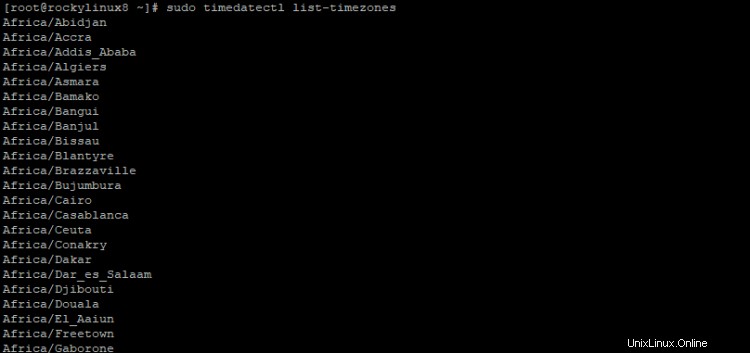
Vyberte časové pásmo, které chcete použít, a spusťte následující příkaz s odpovídajícím časovým pásmem. Nezapomeňte nahradit America/New_York svým časovým pásmem. Konfigurační parametr časového pásma bude nastaven v souboru pod config/gitlab.yml.
sudo timedatectl set-timezone America/New_York
Nakonec nakonfigurujte svůj chrony jako server Network Time Protocol (NTP), abyste mohli synchronizovat systémové hodiny se servery. Chcete-li to provést, spusťte následující příkaz.
sudo timedatectl set-local-rtc 0
sudo timedatectl set-ntp yes
sudo chronyc sources
Spuštěním příkazu timedatectl bez voleb zkontrolujte aktuální stav synchronizace NTP.
timedatectl
Uvidíte stav vaší synchronizace NTP, jak je uvedeno níže.

Přidání úložiště GitLab
Nyní je čas přidat oficiální úložiště GitLab, abyste si mohli nainstalovat GitLab. GitLab má dvě verze, Community Edition (CE) a Enterprise Edition (EE). Použijeme verzi CE. GitLab CE je verze s otevřeným zdrojovým kódem, kterou můžete používat na svém vlastním serveru, který si můžete zdarma stáhnout a používat. Chcete-li přidat úložiště GitLab CE, spusťte následující příkaz.
sudo tee /etc/yum.repos.d/gitlab_gitlab-ce.repo<<EOL
[gitlab_gitlab-ce]
name=gitlab_gitlab-ce
baseurl=https://packages.gitlab.com/gitlab/gitlab-ce/el/8/\$basearch
repo_gpgcheck=1
gpgcheck=1
enabled=1
gpgkey=https://packages.gitlab.com/gitlab/gitlab-ce/gpgkey
https://packages.gitlab.com/gitlab/gitlab-ce/gpgkey/gitlab-gitlab-ce-3D645A26AB9FBD22.pub.gpg
sslverify=1
sslcacert=/etc/pki/tls/certs/ca-bundle.crt
metadata_expire=300
EOL
Nyní spusťte níže uvedený příkaz a ověřte, zda bylo úložiště GitLab přidáno nebo ne.
sudo dnf repolist
Uvidíte gitlab_gitlab-ce jako úložiště, jak je uvedeno níže.

Dále spusťte následující příkaz a ověřte, zda je úložiště povoleno nebo ne.
sudo dnf repolist enabled
Uvidíte výstup, jak je ukázáno níže.

NEPOKRAČUJTE, dokud neuvidíte, že je úložiště gitlab_gitlab-ce povoleno. Spusťte níže uvedený příkaz a nastavte úložiště jako povolené.
sudo dnf config-manager --set-enabled gitlab_gitlab-ce
Instalace GitLab na Rocky Linux 8.4
Nyní je čas nainstalovat GitLab do vašeho systému. Chcete-li to provést, spusťte následující příkaz. Nahraďte gitlab.example.com v příkazu vaším FQDN.
sudo EXTERNAL_URL="http://gitlab.example.com" dnf install -y gitlab-ce
Instalace může nějakou dobu trvat v závislosti na rychlosti vašeho internetového připojení a zatížení serveru. Po dokončení příkazu uvidíte výstup, jak je ukázáno níže, terminál zatím nezavírejte, protože je stále potřeba udělat málo věcí.
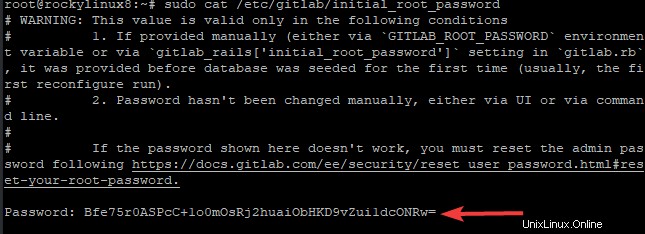
Konfigurace pravidel brány firewall
Nyní je čas nakonfigurovat Firewall v Rocky Linuxu. Pokud svůj server provozujete za firewallem, musíte povolit provoz http a https, protože pro přístup k webovému uživatelskému rozhraní GitLab budeme používat protokol HTTP/HTTPS. Spuštěním následujícího příkazu otevřete porty HTTP a HTTPS na vaší bráně firewall.
sudo firewall-cmd --permanent --add-service=ssh
sudo firewall-cmd --permanent --add-service=http
sudo firewall-cmd --permanent --add-service=https
Spusťte níže uvedený příkaz a použijte nová pravidla brány firewall.
sudo systemctl reload firewalld
Přístup k webovému uživatelskému rozhraní GitLab
Nyní, když je instalace dokončena, můžete přistupovat k webovému rozhraní pomocí vašeho FQDN.
Otevřete svůj oblíbený prohlížeč a do adresního řádku zadejte FQDN. Zobrazí se přihlašovací stránka, jak je uvedeno níže.
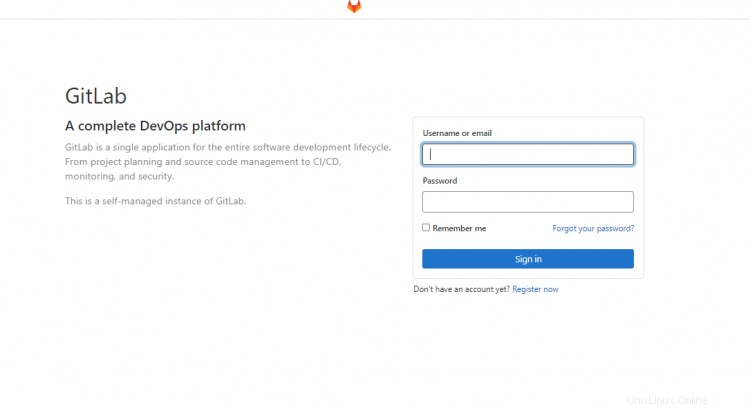
Pro přihlášení budete potřebovat dočasné heslo, které získáte spuštěním příkazu níže v terminálu. Toto heslo bylo vytvořeno automaticky během procesu instalace, ale nezobrazilo se. Vývojář Gitlabu to dělá z bezpečnostních důvodů.
sudo cat /etc/gitlab/initial_root_password
Zobrazí se heslo, jak je uvedeno níže. Zkopírujte a uložte toto heslo na bezpečné místo.
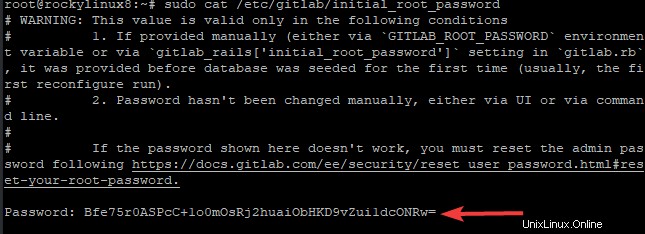
Nyní se vraťte na přihlašovací stránku, kde musíte zadat uživatelské jméno 'root' a dočasné heslo, které jste zkopírovali. Klikněte na Přihlásit se .
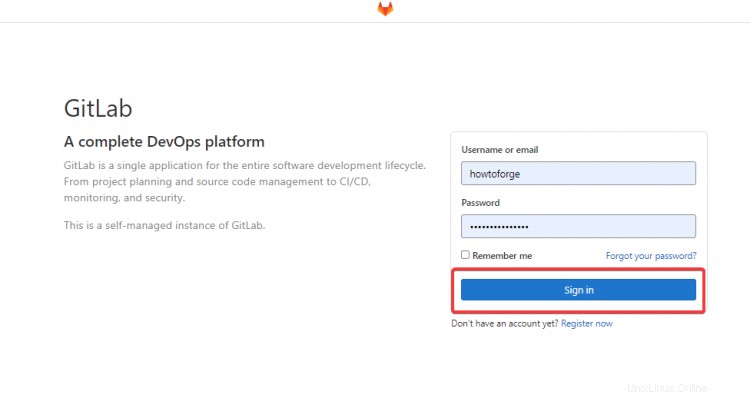
Jakmile bude přihlášení úspěšné, budete přesměrováni na řídicí panel Gitlabu, jak je znázorněno níže.
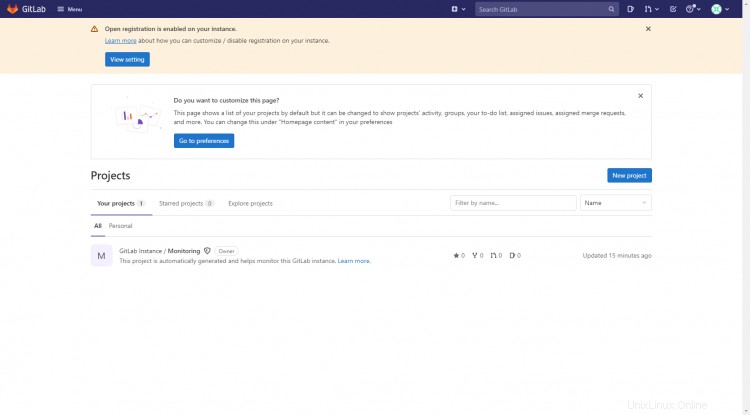
Chcete-li změnit dočasné heslo, klikněte na Profil a Upravit profil vpravo nahoře. Poté klikněte na Heslo odkaz na levé straně, jak je znázorněno níže.
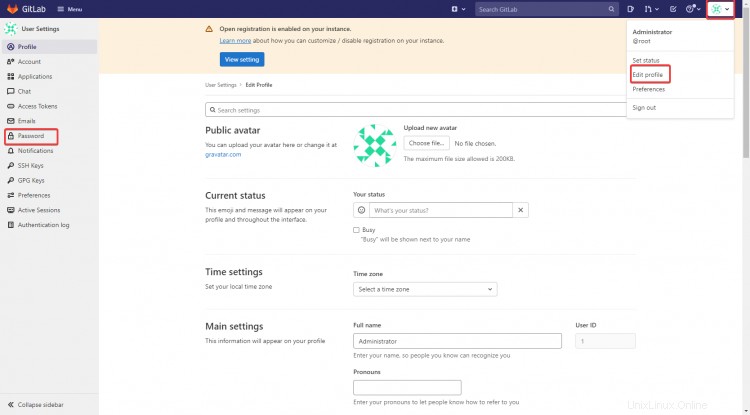
Budete přesměrováni na Upravit heslo strana. Zadejte své aktuální heslo, své nové heslo a potvrďte je. Poté klikněte na Uložit heslo jak je uvedeno níže.
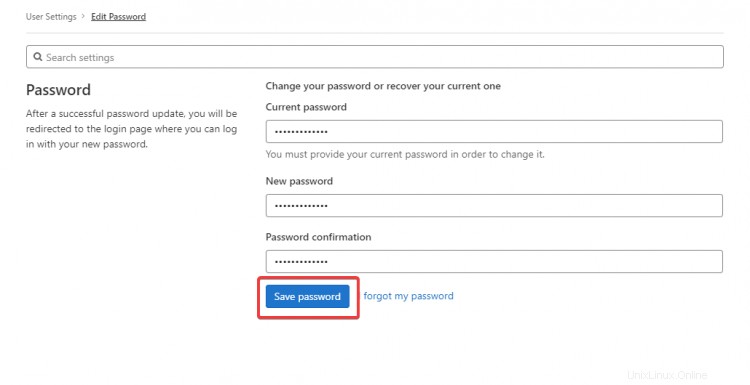
Chcete-li zakázat nové registrace, musíte také nakonfigurovat omezení přihlášení. Je riskantní, pokud umožníte novým uživatelům, aby se mohli zaregistrovat, protože pak bude mít kdokoli přístup k vašemu serveru GitLab. Klikněte na Nabídka a poté přejděte na Správce oblast vlevo nahoře, jak je znázorněno níže.
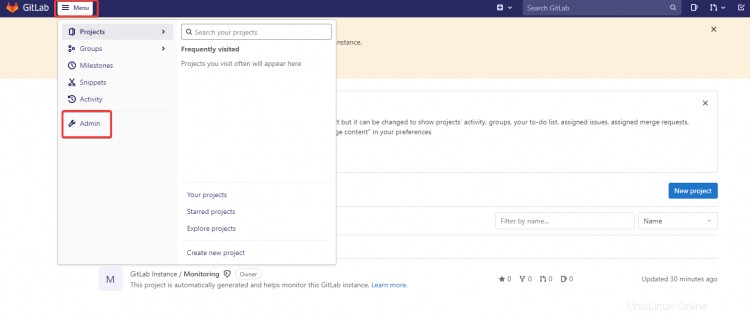
Na další stránce klikněte na Zaregistrovat se v části Funkce sekce, jak je uvedeno níže.
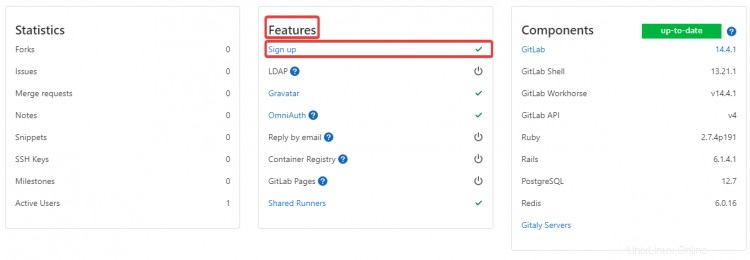
Na další stránce uvidíte všechna nastavení omezení registrace. Nové registrace můžete zakázat zrušením zaškrtnutí políčka Registrace povolena zaškrtávací políčko. Poté klikněte na Uložit změny tlačítko dole.
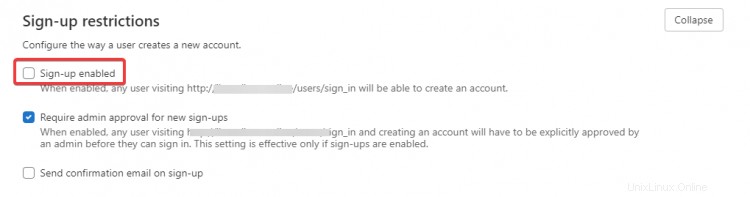

Tyto kroky jsou pouze základní konfigurace. GitLab můžete dále konfigurovat kliknutím na Menu nebo přejděte do Nastavení odkaz. Další podrobnosti najdete v oficiální dokumentaci GitLab. Dokumenty obsahují všechny úkoly, které můžete provádět z webového uživatelského rozhraní.
Závěr
V tomto tutoriálu jsme vám ukázali, jak nainstalovat GitLab na server Rocky Linux 8.4. Doufáme, že vám tento tutoriál pomohl začít s GitLabem.
Další pomoc a podporu naleznete v oficiální dokumentaci GitLab. Máte-li jakékoli dotazy nebo zpětnou vazbu, napište komentář níže.